Table of Contents
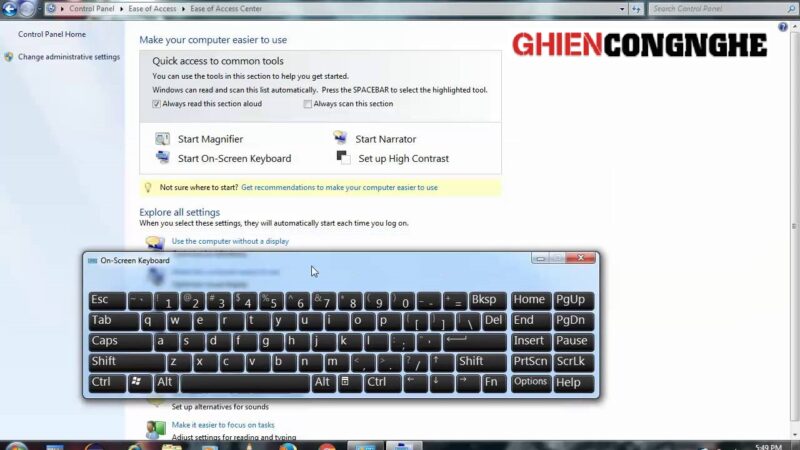
Đột nhiên một ngày bàn phím trên laptop Win 7 của bạn bị hỏng không sử dụng được nữa thì phải làm sao đây? GhienCongNghe sẽ chỉ cho bạn một cách đó là sử dụng bàn phím ảo Win 7, vậy mở bàn phím ảo trên Win 7 như thế nào. Cùng tìm hiểu chi tiết trong bài viết dưới đây.
Cách sử dụng bàn phím ảo Win 7
Bàn phím ảo là gì? Bàn phím ảo là một tính năng giúp bạn có thể điền các chữ cái, ký tự, chữ số mà không cần tới bàn phím vật lý. Bàn phím ảo sẽ phát huy tác dụng tối đa khi bàn phím cơ của bạn gặp vấn đề như trục trặc, hỏng hóc. Và chỉ cần dùng chuột điều khiển trên màn hình để nhập các chữ cái, phím số trên bàn phím ảo.
Cách mở bàn phím ảo Win 7
Đối với Win 7, bạn có thể mở bàn phím ảo bằng một số cách cực kỳ đơn giản như sau.
Cách mở bàn phím ảo bằng Start
Các bạn vào Start > All Programs > Accessories > Ease of Access > On-Screen Keyboard.
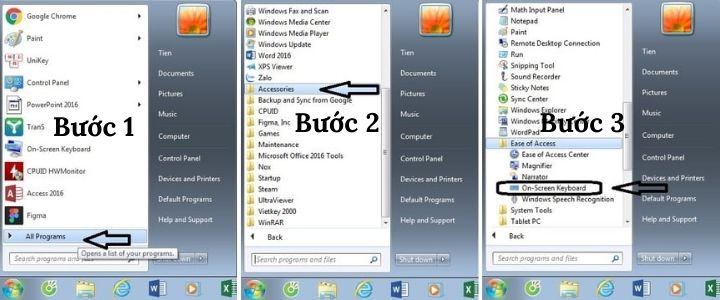
Bật bàn phím ảo bằng Taskbar
Ở cách này bạn nhấn vào ô Start, ở ô tìm kiếm gõ chữ On-Screen Keyboard là sẽ xuất hiện bàn phím ảo để mở bạn nhé.
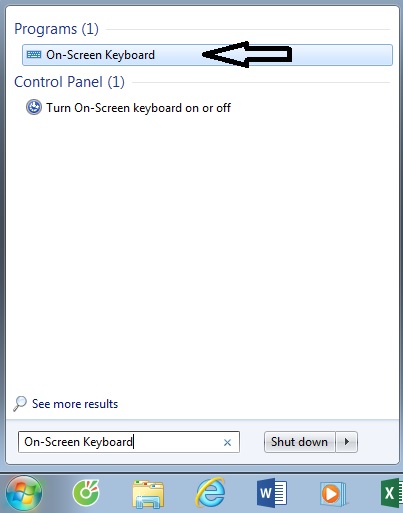
Cách mở bàn phím ảo bằng lệnh Run
Ở các mở bàn phím ảo bằng lệnh Run này bạn cần thực hiện như sau: nhấn tổ hợp hai phím Windows + R. Khi này sẽ hiện lên bảng lệnh Run. Tại ô tìm kiếm, bạn nhập chữ “osk” rồi nhấn OK là sẽ lập tức xuất hiện bàn phím ảo nhé.

Cách mở bàn phím ảo khi màn hình khóa
Trong màn hình khóa, tại góc trái phía dưới màn hình có biểu tượng “đồng hồ” tượng trưng cho Ease of Access. Tại đây bạn chọn ô Type without the keyboard (On- Screen Keyboard) rồi nhấn OK. Ngay lập tức bàn phím ảo bạn cần sẽ được hiện ra.
Cách tắt bàn phím ảo Win 7
Để tắt được bàn phím ảo, bạn nhấn dấu “X” ở góc phải của bàn phím ảo.

Một số lỗi thường gặp khi sử dụng bàn phím ảo Win 7
Lỗi thường gặp nhất mà bạn có thể gặp phải khi sử dụng bàn phím ảo đó là gõ không ra chữ. Bạn hãy làm như sau để có thể giải quyết được vấn đề này nhé.
Bước 1: Nhấp vào Start > Control Panel.

Bước 2: Nhần chuột vào Ease of Access > Ease of Access Center.
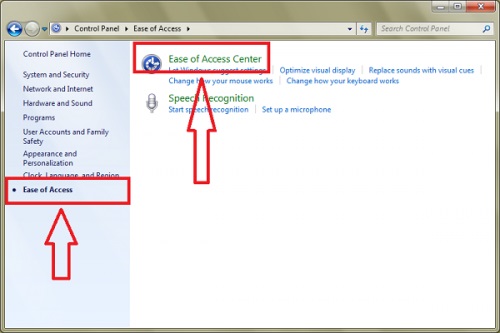
Bước 3: Lúc này cửa sổ sẽ hiện ra và bạn chọn Make the keyboard easier to use.
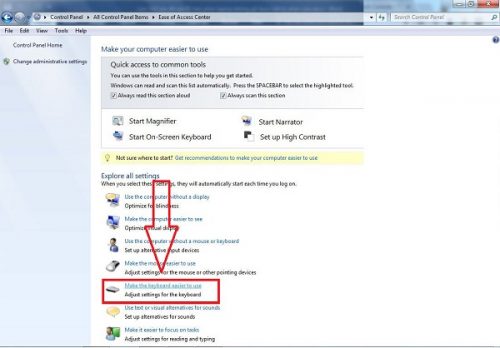
Bước 4: Giao diện lúc này được hiện ra, bạn cần bỏ chọn hết những ô đã được tích trước đó. Sau đó nhấn OK và khởi động lại Laptop.

Lỗi không mở được bàn phím ảo Win 7
Nếu gặp trường hợp lỗi không mở được bàn phím ảo trên Win 7 bạn có thể làm như sau:
Bước 1: Nhấn tổ hợp hai phím Windowns + U.
Bước 2: Sau đó nhấp chọn Use the computer withour a mouse or keyboard.

Bước 3: Tích chọn ô Use On- Screen Keyboard để từ lần sau mỗi khi khởi động máy, bàn phím ảo của bạn cũng sẽ được mở theo.

Xem thêm:
- Bỏ túi cách sử dụng bàn phím ảo tiếng Hàn dành cho dân chơi hệ ngoại ngữ
- Bàn phím ảo là gì? Cách mở bàn phím ảo cho Win 7, Win 10 hay Macbook sẽ làm như thế nào
- Cách mở bàn phím ảo Win 10 như thế nào? Bàn phím ảo không bật khi chuyển sang dạng Tablet trên Win 10?
Trên đây là bài viết hướng dẫn cách mở bàn phím ảo Win 7, nếu bạn thấy hay và bổ ích hãy Like và Share bài viết để giúp GhienCongNghe có thêm động lực ra thêm các bài viết thú vị và bổ ích hơn nữa nhé.











